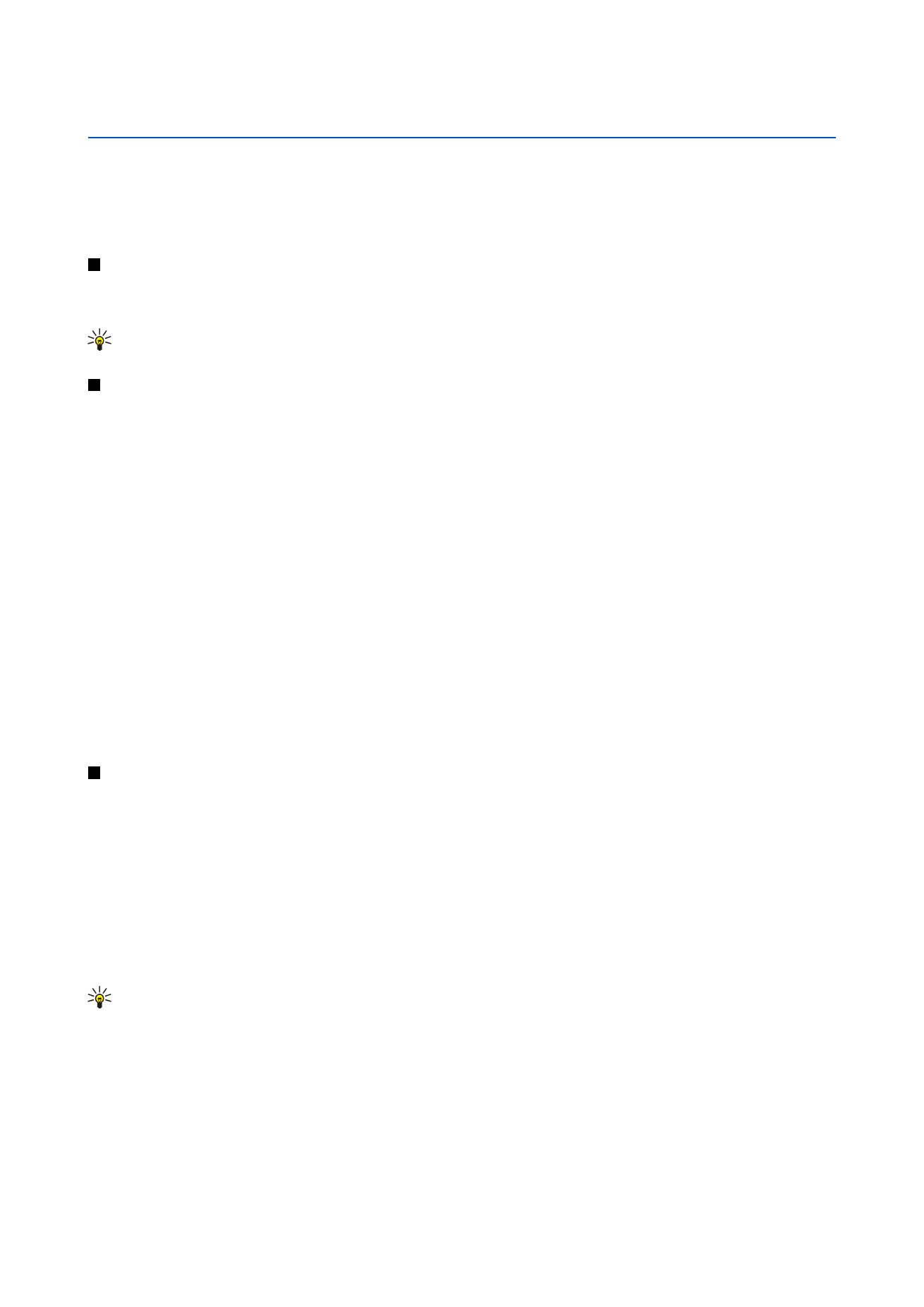
Arbeta med kalkylblad
Om du vill infoga data i celler flyttar du till cellen med bläddringsknappen och matar in informationen.
När du vill markera en hel rad i ett kalkylblad flyttar du markören till den första cellen i raden och trycker på Skift+vänsterpil.
Om du vill markera en hel kolumn flyttar du markören till den första cellen i kolumnen och trycker på Skift+bläddringsknapp
uppåt.
Om du vill formatera kalkylblad markerar du den eller de celler som du vill to formatera, trycker på Menu och väljer
Format
och
ett lämpligt menyalternativ. Du kan ändra teckensnitt och talformat och ställa in justering, radhöjd och kolumnbredd. Om du
vill formatera kantlinjer eller bakgrundsfärg för en cell väljer du
Format
>
Cellutseende
>
Kantlinjer
eller
Bakgrundsfärg
.
Om du vill lägga till ett nytt kalkylblad i en arbetsbok trycker du på Menu och väljer
Infoga
>
Nytt kalkylblad
.
Om du vill växla till ett annat kalkylblad trycker du på Menu och väljer
Visa
>
Kalkylblad
eller
Kalkylblad/diagram
om arbetsboken
innehåller minst ett diagram. Markera kalkylbladet och tryck på
OK
.
Om du vill behålla raderna synliga när du rullar markerar du raden nedanför det område som du vill ska förbli synligt. Om du
vill behålla kolumner synliga när du rullar markerar du kolumnen till höger om det område som du vill ska förbli synligt. Tryck
på Menu och välj
Visa
>
Lås fönsterrutor
.
Om du vill söka efter data trycker du på Menu och väljer
Redigera
>
Sök
. Ange den textsträng eller de nummer som du vill söka
efter och tryck på
Sök
. Om du vill söka igenom kalkylbladet med specifika kriterier trycker du på
Alternativ
.
Om du vill byta namn på ett kalkylblad trycker du på Menu och väljer
Format
>
Byt namn på kalkylblad
. Ange det nya namnet
och tryck på
Klar
.